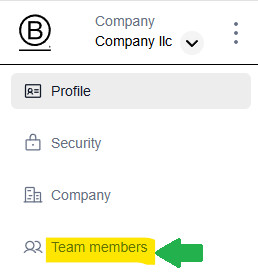Trong bất kỳ dự án hoặc tổ chức nào, việc quản lý Team Members một cách hiệu quả đóng vai trò then chốt, quyết định sự thành công. Bài viết này sẽ đi sâu vào cách thức quản lý team members, đảm bảo mọi người đều đóng góp tối đa vào mục tiêu chung.
Khi bạn đã tạo đánh giá trong tài khoản của mình, bạn sẽ có khả năng thêm team members. Họ là những người đóng góp vào các câu trả lời đánh giá và có quyền truy cập vào thông tin của công ty.
Để thêm team members vào nhóm của bạn, hãy làm theo các bước đơn giản sau:
- Từ trang chủ, hãy chọn biểu tượng avatar menu ở trên cùng bên phải và nhấp vào tùy chọn “Quản lý tài khoản”.
- Sau đó, trên menu trên cùng bên trái, bạn sẽ nhấp vào tùy chọn “Team Members”.
- Bạn sẽ thấy danh sách đồng nghiệp có thể xem đánh giá, bao gồm cả thông tin người dùng của riêng bạn.
- Nhấp vào nút màu xanh lam ở phía dưới bên phải màn hình để “Gửi lời mời”.
- Cung cấp tên, họ và email của team members.
- Tùy chọn, bạn có thể thêm một ghi chú, chẳng hạn như “Chào John, bạn có thể giúp tôi bằng cách trả lời các câu hỏi còn lại trong phần Người lao động không? Cảm ơn!”
- Nhấp vào Thêm.
Lời mời sau đó sẽ được gửi đến team members mới.
Sau khi một team members được thêm vào, họ sẽ xuất hiện trong danh sách tất cả team members của bạn với nhãn “Đã mời”. Bạn có thể nhấp vào nút tràn (ba dấu chấm dọc) để gửi lại lời mời hoặc xóa người dùng. Khi người dùng đã chấp nhận lời mời của bạn, bạn sẽ thấy lần cuối cùng họ hoạt động được hiển thị bên cạnh địa chỉ email của họ.
Để xóa một team members:
- Từ bảng điều khiển Công ty của bạn, hãy nhấp vào Team Members.
- Nhấp vào nút tràn (ba dấu chấm dọc) liên kết với team members bạn muốn xóa. Nhấp vào Xóa người dùng.
- Người dùng sẽ bị xóa khỏi danh sách của bạn và sẽ không còn quyền truy cập vào tài khoản của bạn nữa.
Xin lưu ý rằng vì lý do bảo mật, người dùng không thể tự thêm hoặc xóa mình làm team members mới.
Một người dùng duy nhất không thể tự thêm mình vào nhiều tài khoản nhưng có thể được các liên hệ hiện có trong Tài khoản mời làm team members. Vui lòng thực hiện yêu cầu này trực tiếp với các liên hệ tài khoản, thay vì với B Lab. Nếu một người dùng được thêm vào nhiều tài khoản, họ sẽ thấy tất cả các tài khoản mà họ là thành viên khi đăng nhập.